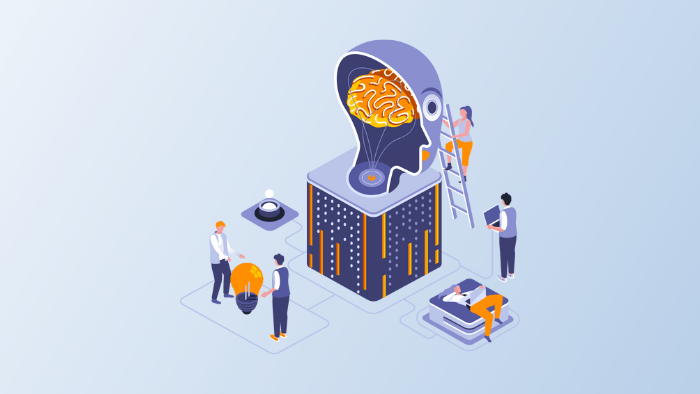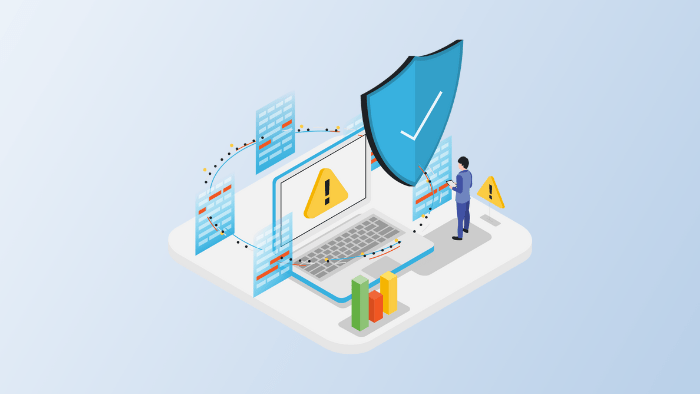本記事のもくじ
WordPressのコメント機能を無効・非表示にする方法を知りたいですか?
本記事では、セキュリティ対策の一環として、WordPressコメント機能の設定方法やスパム対策を解説します。
この記事を読むと、正しいコメント設定、SEOとの関連性、迷惑行為である悪質なスパムメールへの対処法を理解できます。
コメント欄で読者と交流したり、コメントで反応してくれたら嬉しいですよね!とはいえ、本記事の結論として、コメント機能は「必要な記事だけ解放」をおすすめします。
正しいコメント設定を行わないと、スパム被害の標的になります。本記事を参考に、正しいコメント設定&スパム対策をしていきましょう。
WordPressのコメント機能とは?
コメント機能とは、記事への感想や意見、質問なんかをフィードバックできる機能のことです。記事の間違いを指摘してくれたり、アドバイスをもらえたりもします。
しかし、良心的なコメントばかり寄せられるワケではないことには注意です。悪意ある誹謗中傷や、詐欺へ誘導する「スパムコメント」もあり、放置は良くありません。
コメント欄の維持管理は、ブログ運営者の重要な仕事です。WordPressブログを運営する以上、正しいコメント設定が必要ですので、本記事の結論を下記で解説します。
結論:コメント欄は非表示にすべき
基本的にコメント欄は「非表示・無効」でOKです。というのも、メリットで得るモノより、デメリットで失うモノの方が大きいからです。
とはいえ「すべてのコメント欄を非表示にする必要もないかな?」と思います。
つまり、必要な記事だけコメント設定しましょう。
こーすれば、リスクを限りなく抑えつつ、ブログ運営を効率化できます。詳しいコメント設定の方法は「WordPressのコメントを無効・非表示する5つの方法」にて解説します。
WordPressでコメント表示するメリット・デメリット
コメント表示のメリット・デメリットは、下記のとおりです。
| WordPressコメント機能のメリット・デメリット | |
|---|---|
| メリット①:読者とのコミュニケーション | デメリット①:手動承認 |
| メリット②:記事へのフィードバック | デメリット②:スパム対策 |
| メリット③:SEO対策 | デメリット③:炎上・誹謗中傷 |
上記メリット・デメリットを理解した上で、WordPressにコメント機能を実装するかは、あなた自身で判断してください。
コメント表示のメリット
WordPressにコメント表示するメリットは、下記のとおりです。
メリット①:読者とのコミュニケーション
ブログでコメント欄を解放する最大のメリットは「読者とのコミュニケーション」です。
まさに「ブログが読まれない」という現実に負けて、ブログをやめる人がたくさんいます。そんなとき「読者の声」をいただけると、それが励みになり、嬉しいハズです。
ブログは、驚くほど読まれませんし、反応もされません。しかし、コメント1つで、世界は変わります。
特に、個人ブログでは「誰かの役に立つ」という実感が、ブログのモチベにつながります。その反応をいただけるだけで、ブログ運営者は嬉しいものですよ。
メリット②:記事へのフィードバック
上記コミュニケーションにも通じますが、間違っている情報や修正すべきところを指摘してくれる読者もいます。
というのも、知識層の人たちは、自分の知識を広めたい欲求がありまして「それは、違うと思います」とたまに教えてくれます。
コメントを通して、記事に対するフィードバックを無料で得られるのも、コメント機能ならではの魅力ですね。
メリット③:SEO対策
あまり知られていませんが「コメント機能は、SEOと相関関係アリ」と言われてます。
GoogleのSEOを開発する「ゲイリー・イリーズ氏」も、「活発なコメントは、SEOに影響を与える」と回答してます。
@jenstar yep. In general if we see that there's a healthy, thriving community on a site, that can help a lot
— Gary 鯨理/경리 Illyes (@methode) April 27, 2016
また、Googleの「ジョン・ミュラー氏」による見解も引用します。
最終的には、あなたの考え次第であると思う。我々の視点から話すと、我々はコメントをコンテンツの一部として見ている。多くの場合、それらがコメントであるということは認識できているため、扱い方は変える必要がある。しかし、最終的には、ユーザーがこうしたコメントに基づいてあなたのページを発見した場合、あなたがこうしたコメントを削除してしまうと、そうしたコメントに基づいて我々があなたのページを発見することはできなくなる。引用元:Googleのジョン・ミュラー氏による、57のSEOについてのアドバイス
たとえば、コメント欄を解放すると、ユーザーからの声を得られる可能性があります。そして、読者がコメントを閲覧することで、平均滞在時間が伸びるかもです。
厳密にはブラックボックスですが、そーいった意味で、コメント機能がSEOに影響あると考えられます。
多くの人は、コメント機能を導入すれば、SEOで評価されると考えます。しかし、それは本質ではありません。
- 誤:文字数を増やす→SEOで評価される
- 誤:動画を挿入する→SEOで評価される
- 正:文字数を増やし、動画も挿入した結果、情報が網羅され、読者満足度が高まっては、記事の平均滞在時間も伸びて、SEOで評価される
コメント機能を解放した結果、読者からのフィードバックも増えて、コンテンツの質が上がり、記事の平均滞在時間も増えることで、SEOの評価が上がる...といった具合です。
コメント表示のデメリット
とはいえ、個人的にデメリットを理解することの方が重要だと思いまして、下記のリスクが存在します。
デメリット①:承認
コメント欄の「承認」機能には、下記の選択肢があります。
- 全承認:すべてのコメントを許可なく承認する
- 手動承認:管理者が一つずつコメントを精査し、承認する
おそらく、大半のブロガーなら、コメント =「手動承認」だと思いますが、いちいちコメントをチェックしなければならないので、時間と手間がかかります。
一方、全承認ですと、スパムメールの標的になり、コメント管理の難易度が上がります。意味不明なコメントや記事に関係ないコメントは、スパム対策でも対応できません。
コメント機能では、手動承認が必須ですが、運営者にとっては時間ロスですので、デメリットを受け入れた上でのコメント運用が求められます。
デメリット②:スパム対策
コメント欄を解放すると、スパムメールが来ます。すると、スパム対策の手間が生じますので、仕事とリスクが増えます。
コメントを導入して、デメリットを背負う。わりに合わないと思いませんか?
ぶっちゃけ、運営者とコミュニケーションをとるなら、SNSで問題ありません。今どきSNSをやってない人も少ないですし、Twitterなどで疑問点や質問を投げればOK。
これで、コメント欄を解放せずとも、デメリットを打ち消せますね。
デメリット③:炎上・誹謗中傷
コメント欄を設置することによって、プラス作用が働くことも事実ですが、炎上や誹謗中傷といった負のリスクが生じることも事実です。
メンタル豆腐な人は、炎上リスクを避けるために、あえて「コメント欄を設置しない」ことをおすすめします。
なお、WordPressブログにコメントすると、発信者の「IPアドレス」が残ります。つまり、国・地域・郵便番号・緯度・経度などのおおよその位置情報を特定できます。
良識あるブログ運営者でしたら「プライバシーポリシー」内に、IPアドレスを取得する旨を記載してると思います。
SNS上で匿名をいいことに誹謗中傷する人は、WordPressに安易にコメントするのだけは要注意ですね。裁判沙汰で訴えられるかもですよ。
WordPressでコメント表示すべきケース2つ
とはいえ、コメント機能を実装したい場合もありますよね?
そんなときは、一部の記事だけ、コメント機能を解放すれば問題ありません。たとえば、下記のとおりです。

具体例を交えて、解説します。
その①:レビュー記事
たとえば、過去に使った商品をブログで紹介するために「レビュー記事」を書くケース。
というのも、ユーザーから疑問の声や質問が届く可能性が考えられるからです。
実際に【限定割引】4期卒の僕がノマドニアの口コミ評判を徹底レビュー【inジョージア】では、コメント欄を個別解放してます。Twitter経由でも、何通かご質問いただきました。
レビュー記事は、購買意欲の高い読者層が集まるので「最後のひと押し」的なポジションでコメント欄を設定しておくと、コンバージョン率が高まります。
その②:フィードバック記事
フィードバック記事とは、僕が作った言葉ですが、要は「現時点で曖昧なので、読者の方でわかる方がいたら教えてください...」みたいな記事です。
たとえば【無料】AI画像作成ツール「Stable Diffusion」の使い方【日本語ver】では、親切な読者さんからプログラミングに関する情報をお裾分けしてもらえました。
おかげで無事解決できたので、マジ感謝感激です。そして、記事に「独自性」が生まれつつ、検索でも上位表示できました。
こんな感じで「それは、間違ってますよ」「ここに、ソースがありますよ」「こうだと思います」などと、解決策を提示してくれる親切な読者もいます。
自分の知見だけでは限界ある場合、読者と一緒に解決を図る「フィードバック記事」で、コメント欄を意図的に解放させるのも、戦略としてアリかなと思います。
WordPressのコメントを無効・非表示する方法5つ
それでは、WordPressのコメント機能を無効・非表示にする具体的な方法を解説します。
- 方法①:WordPress全体でコメントを無効・非表示
- 方法②:記事ごとにコメントを無効・非表示
- 方法③:複数の記事を一括でコメントを無効・非表示
- 方法④:投稿済みコメントを制限付きで無効・非表示
- 方法⑤:プラグインを使ってコメントを無効・非表示
方法①:WordPress全体でコメントを無効・非表示
WordPress全体でコメント欄を無効・非表示にする方法は、下記のとおりです。
WordPress管理画面 >「投稿」>「ディスカッション」より「新しい投稿へのコメントを許可」のチェックを外します。
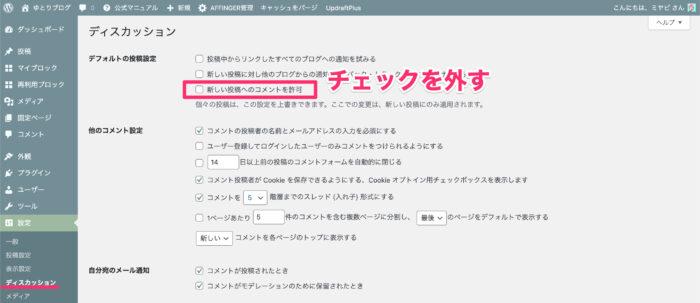
方法①:WordPress全体でコメントを無効・非表示
ただし、新規投稿へのコメントができなくなるだけで、すでに公開済みの投稿コメントはそのままです。
「変更を保存」より、設定を保存しましょう。これにてWordPress全体の新規投稿において、コメント欄が表示されなくなります。
とはいえ、各ページの投稿設定が優先されるため、特定ページだけをコメント表示させることは可能です。下記の「方法②」で解説します。
方法②:記事ごとにコメントを無効・非表示
記事ごとにコメントを無効・非表示にする方法は、下記のとおりです。
- その①:クイック編集
- その②:投稿画面
これから記事を投稿する場合、すでに公開されてる記事のコメント欄を非表示にするには、ページ単位で設定を変更する必要があります。
その①:クイック編集

方法②:記事ごとにコメントを無効・非表示(クイック編集-01)
WordPress管理画面 >「投稿」>「投稿一覧」より、個別記事を選択し「クイック編集」をクリックします。
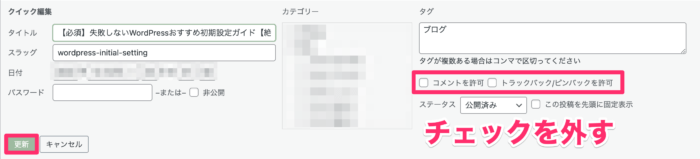
方法②:記事ごとにコメントを無効・非表示(クイック編集-02)
編集欄より「コメントを許可」「トラックバック/ピンバックを許可」のチェックを外します。これにて、個別記事でコメントを表示・非表示の設定が可能です。
その②:投稿画面

方法②:記事ごとにコメントを無効・非表示(投稿画面)
投稿画面 >「ディスカッション」からでも、可能です。「コメントを許可」「このページでトラックバックとピンバックを許可」のチェックを外します。
個別記事ごとにコメントを無効・非表示にする方法は、以上です。
方法③:複数の記事を一括でコメントを無効・非表示
一つずつ記事をチマチマ非表示設定するのはダルいですよね?そんなときは、マルっと複数の記事を一括処理しましょう。
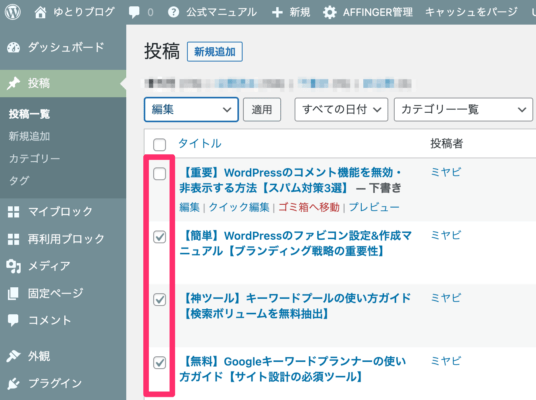
方法③:複数の記事を一括でコメントを無効・非表示-01
WordPress管理画面 >「投稿」>「投稿一覧」より、コメントを非表示にしたいチェックボックスに複数チェックします。
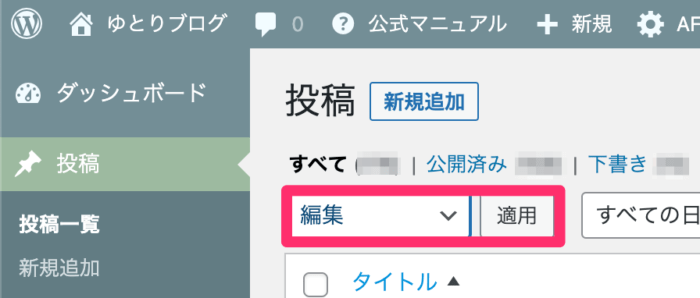
方法③:複数の記事を一括でコメントを無効・非表示-02
続いて、項目を「編集」に変更し「適用」をクリックします。
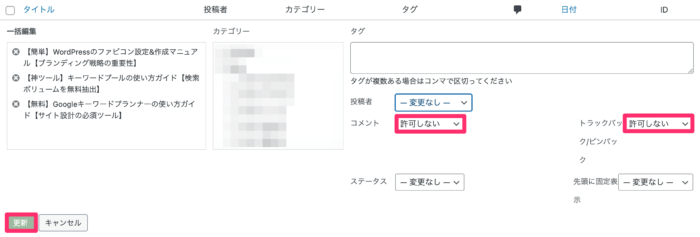
方法③:複数の記事を一括でコメントを無効・非表示-03
コメントを「許可しない」に、トラックバック/ピンバックを「許可しない」に変更し「更新」をクリックします。
これにて、複数ページのコメント欄を一括で非表示できましたね。
方法④:投稿済みコメントを制限付きで無効・非表示
WordPressでは、制限付きの日数で、コメント欄を一括非表示できます。
たとえば「投稿後、30日間はコメントを許可するけど、それ以降はコメント欄を閉じる」といった感じです。
WordPress管理画面 >「設定」>「ディスカッション」より、「X日以上前の投稿のコメントフォームを自動的に閉じる」にチェックします。
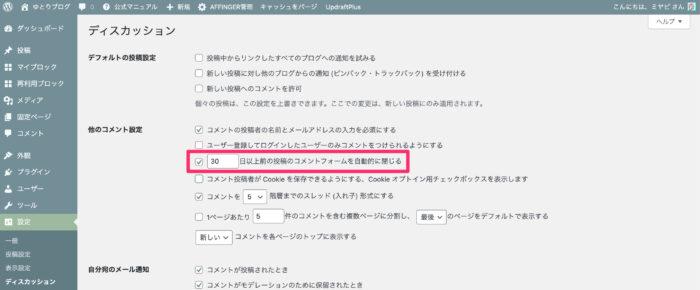
方法④:投稿済みコメントを制限付きで無効・非表示
これにて、コメント投稿があった際、自動的に「X日以降」は、コメントフォームが閉まります。コメント機能が不要になった記事において有効な方法です。
方法⑤:プラグインを使ってコメントを無効・非表示
コメント機能は、WordPressのデフォルト機能で無効・非表示できます。しかし、今後のコメント投稿と既存投稿の設定は、別途、行う必要があります。
とはいえ、既存投稿の多い場合は、わりとメンドくさいですよね?
この問題は「Disable Comments」というプラグインで解決できます。すべてのページを一括でコメント非表示できるプラグインでして、機能もシンプルで使いやすい。
ぶっちゃけ必要ありませんが、すでに投稿済みの記事が多く、チマチマ処理するのがメンドくさいなら、プラグインで対処してみましょう。
悪質なコメントから身を守れ!WordPressスパム対策3選
コメント機能を実装するなら、セットで「スパム対策」が必須です。
- スパム対策①:コメントを手動で処理する
- スパム対策②:ブラックリストに追加する
- スパム対策③:プラグインを活用する
コメント機能を解放すると、スパムメールの標的になります。スパム =「迷惑メール」のことでして、不特定多数に送信されます。
スパムコメントを野放しにすると、読者から「このブログは、詐欺くさいな...」とブログの信頼性が下がります。コメントを有効化したら、早めにスパム対策しましょう。
また、メールや外部リンクをクリックすることで、個人情報が不正に収集されたり、マルウェア感染するなど、インターネット上のセキュリティ問題にもなっています。

スパムの由来は、あの肉の「SPAM」です。
スパム対策とは?
スパム対策とは、スパムメールやスパム投稿を防止する対策のこと。
スパム対策には、自動フィルタリングやユーザーによる手動フィルタリング、reCAPTCHAなどがあります。
いうまでもなく、最大のスパム対策 =「コメントの非表示」です。しかしそれではお話になりませんので、本記事では、スパムメールにおける3つの効果的な対策を解説します。
スパム対策①:コメントを手動で処理する
スパムコメントの対処法として、サイト運営者自身が「手動でコメント処理」がもっとも効果的です。
方法はカンタンでして、WordPress管理画面 >「コメント」より、コメント一覧を表示します。

スパム対策①:コメントを手動で処理する
あとは、怪しいコメントに対して「スパム」をクリックするだけ。ちょっとメンドくさいですが、効果的です。
スパム対策②:ブラックリストに追加する
同一人物からのスパムメールに悩まされてるなら「ブラックリスト化」も検討しましょう。
とはいえ、いろんな「名前」「メールアドレス」「IPアドレス」で書かれる場合も多く、効果は微妙かもです。
手順は、WordPress管理画面>「設定」>「ディスカッション」をクリック。ブロックしたい相手のメールアドレスやIPアドレスを入力します。
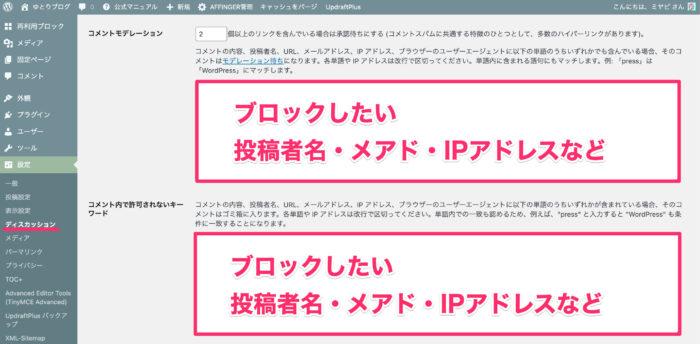
スパム対策②:ブラックリストに追加する
- コメントモデレーション:対象のキーワードを含むコメントは「モデレーション待ち」になる
- コメント内で許可されてないキーワード:対象のキーワードを含むコメントは「ゴミ箱」行き
これにて、スパマーをブラックリスト化できます。なお、WordPressのコメント機能では、IPアドレスを取得できますので、それを武器に裁判沙汰に持ち込むことも可能。
囚われた屈辱は「反撃の嚆矢」です。
スパム対策③:プラグインを活用する
スパムメール数が多くなると、上記では対応しきれません。そこで大活躍するのが「プラグイン」です。
プラグインを使えば、スパムメールが自動処理され、効率的にスパム対策できます。つきましては「WordPressのスパム対策でおすすめなプラグイン紹介」にて、深堀りします。
なお、WordPressのスパム対策の総括については「コメントスパム対策」も参考にしてください。
WordPressのスパム対策でおすすめなプラグイン紹介
スパム対策でおすすめなプラグインをご紹介します。
>> 関連記事:【無料】WordPressブログでおすすめなプラグイン9選【不要なプラグイン5選】
その①:Akismet Spam Protection
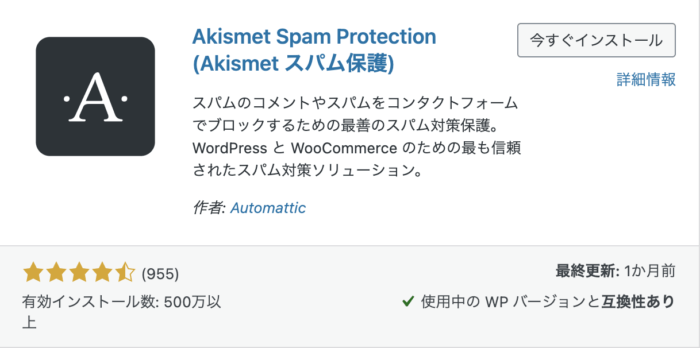
| Akismet Spam Protection | |
|---|---|
| 機能 | スパム対策 |
| インストール数 | 500万以上 |
| WordPressとの互換性 | あり |
| 最終更新 | ◎ |
| おすすめ | |
スパム対策のプラグインとしては、WordPressにデフォルト搭載されてる「Akismet Spam Protection」が有名です。
スパムと思われるコメントやトラックバックを自動判定し、スパム対策できるお手頃プラグイン。WordPressでコメント設定を有効化するなら、設定しておきましょう。
なお「ユーザー登録」が必要ですが、無料で使用できます。しかし、ブログ内に広告掲載して商用利用する場合は「有料版」を申し込む必要がある点には注意です。
ブロガーの多くは、GoogleアドセンスやASP広告を掲載してるので、使い勝手は「イマイチ」かもです。そこで「Invisible reCaptcha for WordPress」をおすすめします。
コメント機能を非表示にするなら、削除しよう
コメント機能を解放しないなら、スパムメールに悩むことはありません。WordPressにデフォルト搭載されてる「Akismet」は不要ですので、削除して構いません。
その②:Invisible reCaptcha for WordPress
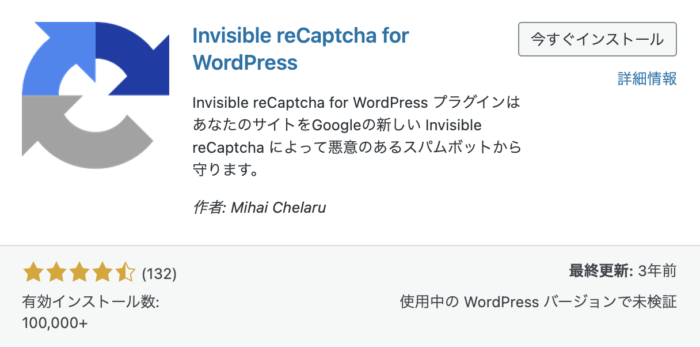
| Invisible reCaptcha for WordPress | |
|---|---|
| 機能 | スパム対策 |
| インストール数 | 100万以上 |
| WordPressとの互換性 | あり |
| 最終更新 | △ |
| おすすめ | |
Googleの「reCAPTCHA」ツールを使うことで、コメントを入力してる存在が「人間」or「ロボット」かを判定します。
利用するには、Googleで取得する「APIキー」という認証コードが必要でして、Googleアカウントを持ってれば、誰でも無料で取得可能です。
- 手順①:reCAPTCHA公式サイトで「サイトキー」「シークレットキー」を取得
- 手順②:プラグインのインストール&有効化
- 手順③:Invisible reCaptcha for WordPressの利用設定
皆さんも一度は目にしたことあるハズ。かなり読みずらい文字を入力させられたり、あるテーマの画像を選ばせる「アレ」です。
コメント機能以外にも「ログイン」「お問い合わせフォーム」などのセキュリティ対策としても有効です。
WordPressのコメントは、必要な記事だけ表示しよう
本記事では、WordPressのコメント設定と利用方法、無効・非表示にする方法やスパム対策をマルっと解説しました。
コメント設定に正解はありませんが、本記事の結論として「必要な記事だけ、コメント表示」がベスト。コメントは「無効・非表示」に設定しておきましょう。
そして、コメントとSEOの相関関係についてですが「コメント機能を設定→記事内が荒れる」では本末転倒。ユーザーのことを考えれば、コメント非表示も「SEO対策」です。
上記メリット・デメリットを理解しつつ、あなた自身の頭でも考え、コメント設定してみてください。
というわけで、今回は以上です。本記事のケースは、コメント実装 =「価値ナシ」と判断しました。こーいった読者目線に立ちつつ、ブログ運営を行うことも大切です。
なお、コメント設定とセットで、WordPressブログに必要な初期設定もすべて終わらせましょう。
ちょっと項目は多いかもですが、1日あれば終わります。詳しくは【20個】WordPressおすすめ初期設定ガイド【失敗を避ける方法】をどうぞ。
-

-
【20個】WordPressブログおすすめ初期設定ガイド【失敗を避ける方法】
続きを見る
セキュリティ対策の重要性
-

-
【9選】WordPressおすすめセキュリティ対策まとめ【脆弱性からの脱却】
続きを見る
WordPressブログの始め方
-

-
【無料】たった10分でできるWordPressブログの始め方【エックスサーバー】
続きを見る